아이폰 유튜브 PIP 모드 설정 방법을 찾고 계신가요? PIP 는 Picture in Piture의 약자로 다른 작업을 할 때도 동영상 창이 떠 있도록 설정되어 있는 것을 말합니다.

동영상을 시청하면서 다른 작업 역시 할 수 있기 때문에 더욱 유용하게 사용이 가능합니다. PIP 이용을 원하시는 분들이 많았지만 갤럭시와는 달리 아이폰에서는 PIP 기능이 제공되지 않아 불편을 느끼시는 사용자들이 많았으리라 생각됩니다.
최근 iOS 14 부터는 PIP 기능을 제공하는 것으로 알려진 가운데, 아이폰에서 유튜브 PIP 모드를 설정하는 2가지 방법에 대해 알아보겠습니다.
아이폰 유튜브 PIP 설정 방법
1. 유튜브 프리미엄 활용하기
아이폰의 유튜브 앱은 PIP 모드를 지원하지 않지만 사파리 브라우저를 통해서 PIP 모드로 설정할 수 있었습니다.
하지만 이 방법이 막히면서 현재는 유튜브 프리미엄 서비스 사용자에 한해서 PIP 모드를 지원하고 있습니다.
1) 사파리 브라우저에서 유튜브 주소로 들어갑니다.
2) 유튜브 프리미엄 서비스에 가입한 계정에 로그인 합니다.
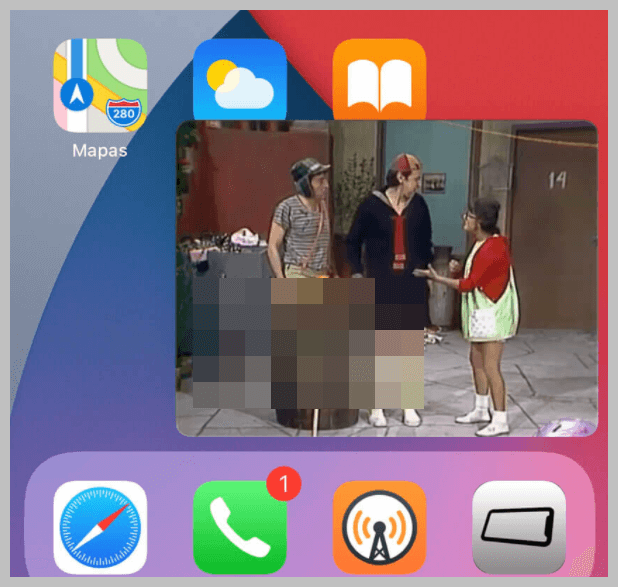
3) 시청을 원하는 동영상 하단에 있는 전체화면을 탭 합니다.
4) 그리고 앱으로 이동하시면 바로 화면 하단에 유튜브 PIP 모드가 작동되는 것을 보실 수 있습니다.
2. 앱 활용하기
다음으로 유튜브 PIP가 가능한 방법은 단축어 기능 및 앱 추가를 통해서 PIP 모드를 활성화 시키는 방법입니다.
1) 먼저 아이폰에서 설정 앱으로 이동합니다.
2) 하단에 있는 단축어를 탭 합니다.
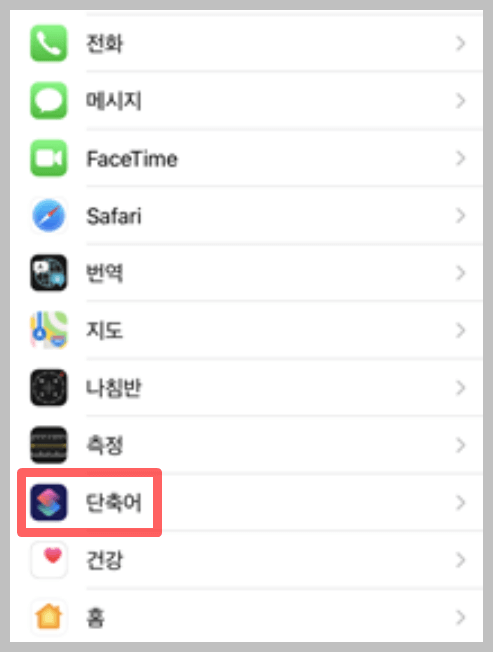
3) 신뢰하지 않는 단축어 허용 버튼을 켜 줍니다.
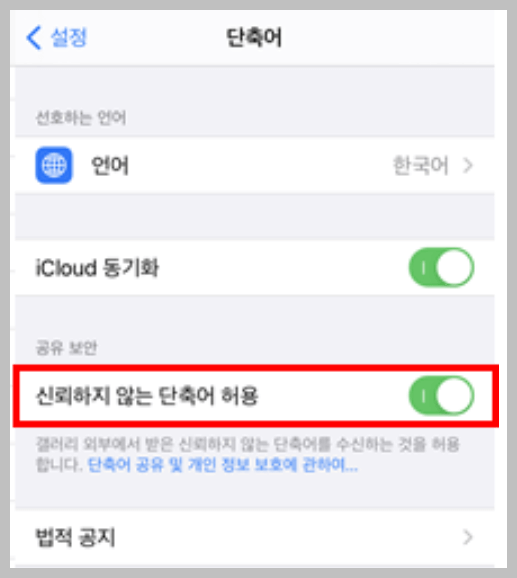
4) 그리고 이렇게 단축어 허용을 활성화 시킨 다음 유튜브 PIP 단축어를 추가해 주셔야 합니다. 아래의 링크를 통해서 PIP 모드를 활성화 할 수 있는 단축어를 다운로드 받습니다.
5) 위의 단축어를 다운로드 받으신 후 SCRIPTABLE 어플을 설치합니다.
6) 설치가 끝났다면 이제 PIP 모드 실행을 위해 유튜브를 실행합니다. 원하는 동영상을 선택하신 후 하단의 공유하기 버튼을 탭 합니다.
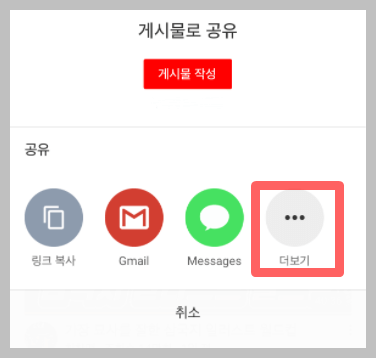
7) 메뉴 중 하단에 있는 YouTube PiP v3 버튼을 탭 합니다. 그러면 동영상 창이 나타나면서 PIP 모드 사용이 가능하게 됩니다.
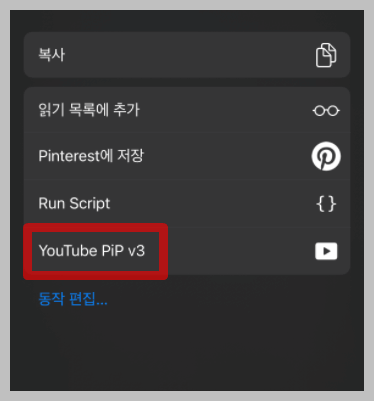
이상 아이폰 유튜브 PIP 모드 설정 방법에 대해 알아보았습니다. 다양한 방법으로 활용해 보시기 바랍니다.
함께 읽으시면 좋은 글
무료 영화 다시보기 다운로드 사이트 TOP 10
아이폰 데이터 절약 및 사용량 줄이기 방법


